윈도우 11에서 갑자기 인터넷이 안될 때,
아주 간단히 해결할 수 있는 방법을 소개해 드리겠습니다.
인터넷 랜선 안될 때 해결 방법
# 방법 1
가장 간단한 방법으로 랜선을 뽑았다가 다시 끼워보세요.

# 방법 2
이제 윈도우 시작 버튼을 누르고 [설정] 앱을 검색하여 실행하세요.
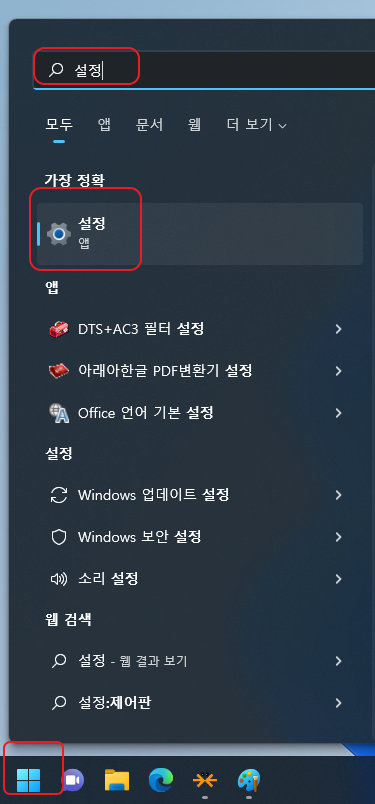
2) 그다음, 좌측의 [네트워크 및 인터넷]을 클릭 후, 우측의 [고급 네트워크 설정]에 들어갑니다.
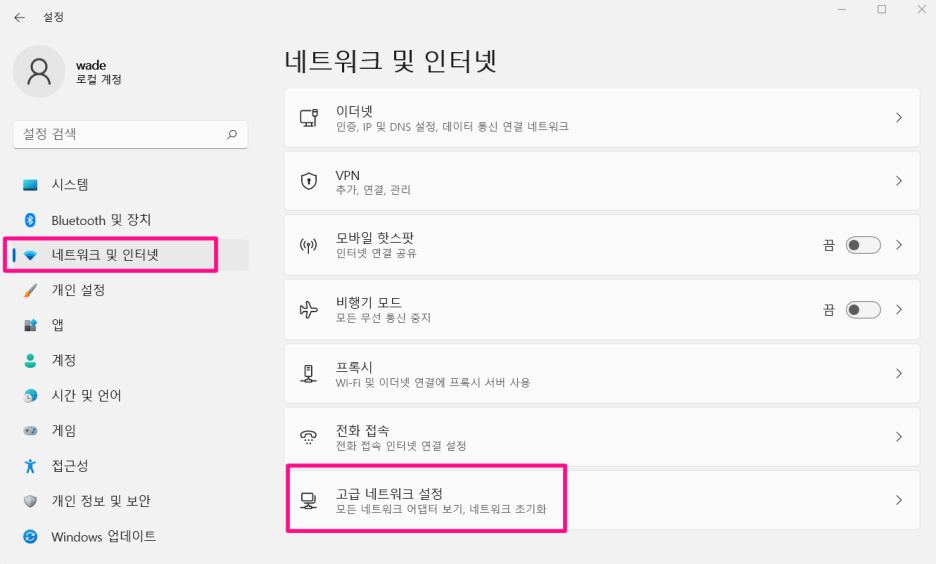
3) 이제 이더넷 항목의 [사용 안 함]을 클릭했다가, 다시 [사용]을 눌러주세요.
* 이 상태 표시가 헷갈릴 수 있는데, 아래와 같이 생각하시면 됩니다.
- 사용 안 함 : 현재 사용 중 (사용 안 할 거면 누를 것)
- 사용 : 현재 사용 안 함 (사용할 거면 누를 것)
>> [사용 안 함 > 사용 > 사용 안 함]이 되어야 합니다.
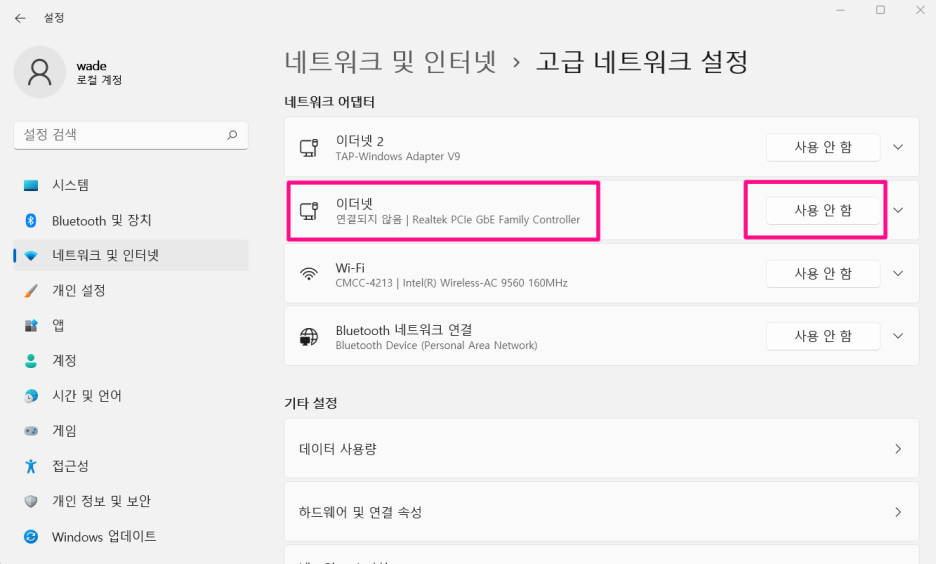
Wi-Fi 와이파이 안될 때 해결법
# 방법 1
1) 일단 작업표시줄 우측의 WIFI 아이콘 트레이를 눌러서 아래 화면을 열고 > 아이콘을 누릅니다.
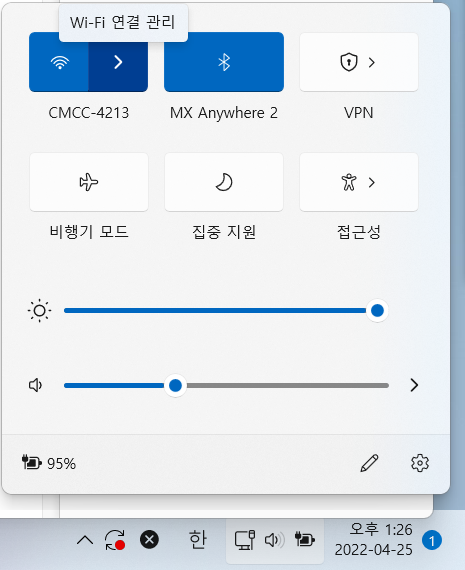
2) 그다음 WIFI 연결이 되어있더라도 [연결 끊기]를 누른 뒤 [자동으로 연결]을 클릭합니다.
[연결]을 안 눌러도 자동으로 연결됩니다.
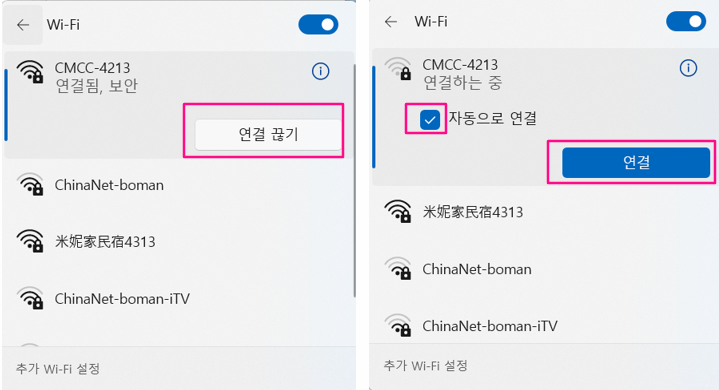
# 방법 2
이번에는 처음처럼 작업표시줄의 WIFI 영역을 클릭하여 창을 열고 [WIFI 아이콘]을 눌러 껐다가 다시 켜줍니다.
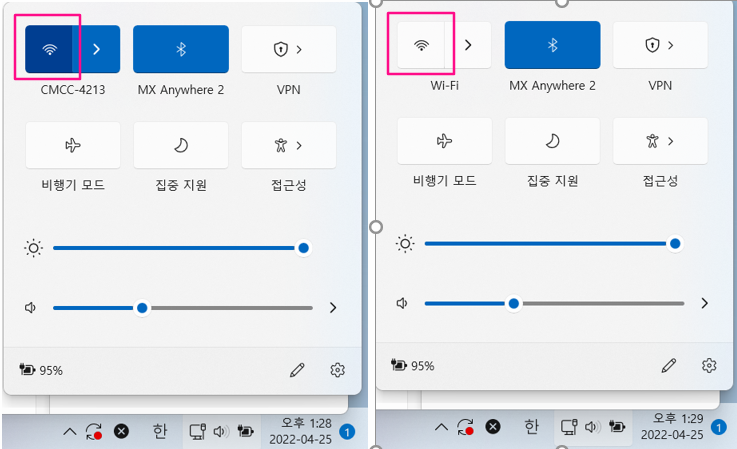
# 방법 3
1) 이번에는 윈도우 시작 버튼을 누르고 [설정]을 검색하여 실행합니다.
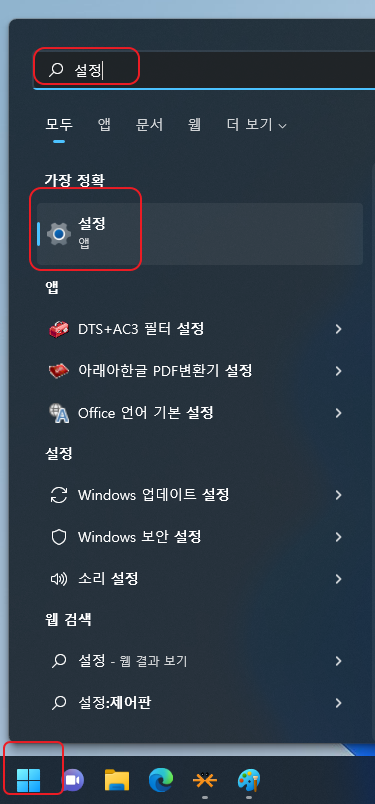
2) 그다음, 좌측의 [네트워크 및 인터넷]을 클릭 후, 우측의 [고급 네트워크 설정]에 들어갑니다.
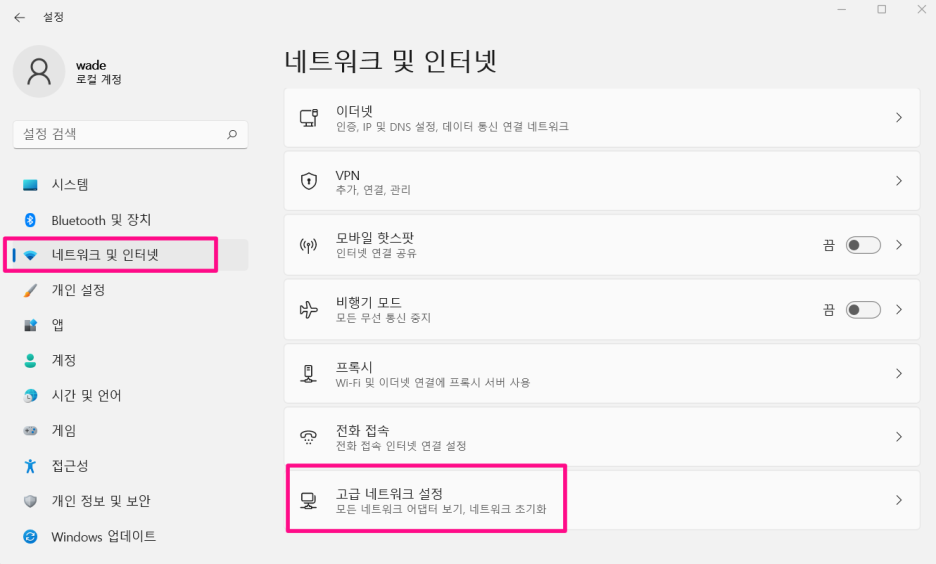
3) 이제 Wi-Fi 항목의 [사용 안 함]을 클릭했다가, 다시 [사용]을 눌러주세요.
* 이 상태 표시가 헷갈릴 수 있는데, 아래와 같이 생각하시면 됩니다.
- 사용 안 함 : 현재 사용 중 (사용 안 할 거면 누를 것)
- 사용 : 현재 사용 안 함 (사용할 거면 누를 것)
>> [사용 안 함 > 사용 > 사용 안 함]이 되어야 합니다.
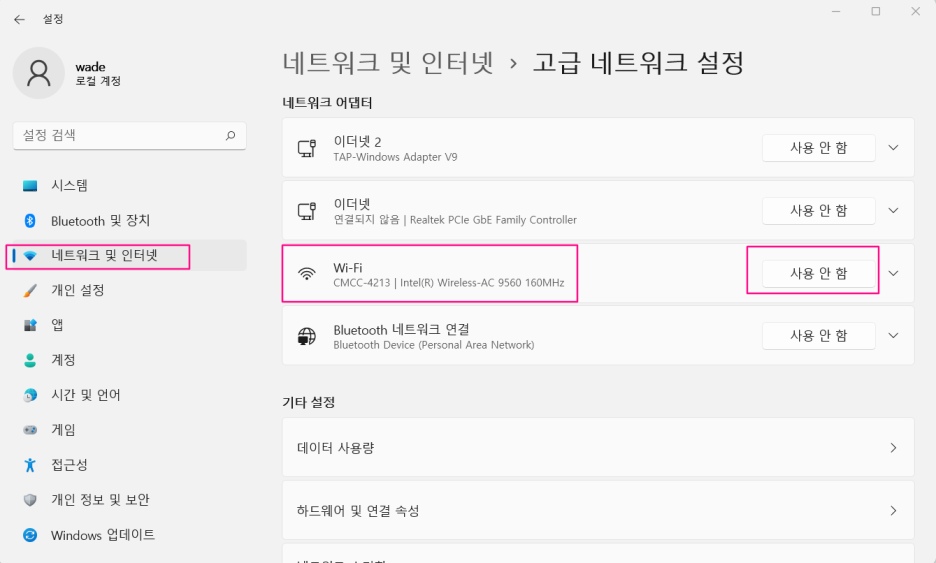
'IT 정보 관련 팁' 카테고리의 다른 글
| WIFI 무선공유기 비밀번호 알아내기 (0) | 2022.04.26 |
|---|---|
| 윈도우 복원 지점 만들기 (0) | 2022.04.26 |
| 네이버 카페 회원 가입 안하고 글 보는 방법 (0) | 2022.04.22 |
| PPT 글꼴 폰트 포함 저장하기 (0) | 2022.04.22 |
| 바탕화면 바로가기 만들기 (0) | 2022.04.21 |




댓글